- Si votre ordinateur ne peut pas se connecter à l'ordinateur distant en raison d'une erreur de package de sécurité, nous abordons trois façons de le résoudre.
- Lorsque vous rencontrez une erreur de package de sécurité, vous avez probablement essayé d'établir la connexion via un serveur proxy.
- Empêcher Windows d'enregistrer votre historique de connexion RDP peut être une bonne méthode de précaution à essayer.
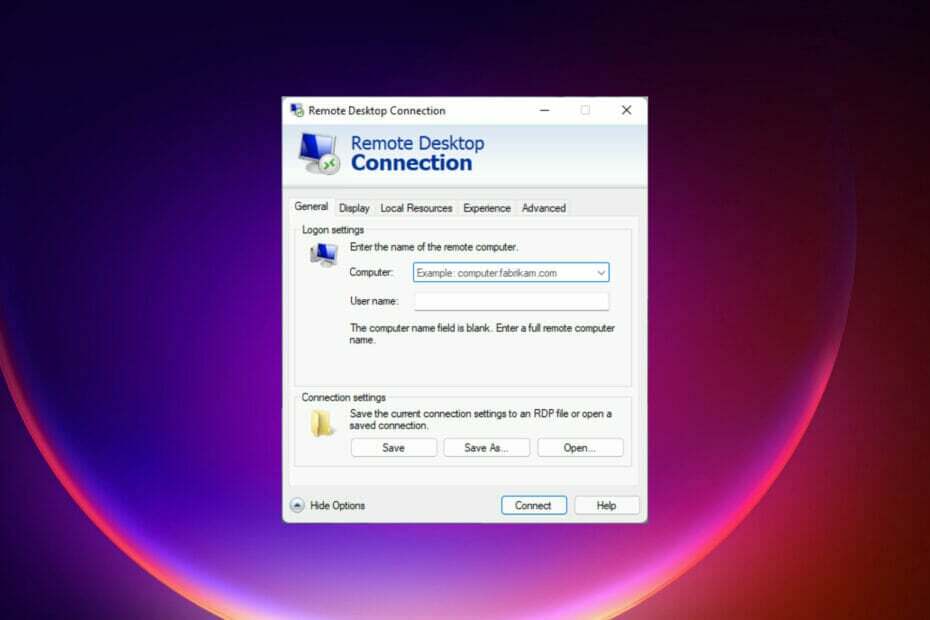
XINSTALLER EN CLIQUANT SUR LE FICHIER DE TÉLÉCHARGEMENT
Ce logiciel réparera les erreurs informatiques courantes, vous protégera contre la perte de fichiers, les logiciels malveillants, les pannes matérielles et optimisera votre PC pour des performances maximales. Résolvez les problèmes de PC et supprimez les virus maintenant en 3 étapes faciles :
- Télécharger l'outil de réparation Restoro PC qui vient avec des technologies brevetées (brevet disponible ici).
- Cliquez sur Lancer l'analyse pour trouver les problèmes Windows qui pourraient causer des problèmes au PC.
- Cliquez sur Tout réparer pour résoudre les problèmes affectant la sécurité et les performances de votre ordinateur
- Restoro a été téléchargé par 0 lecteurs ce mois-ci.
Le RDP (Remote Desktop Protocol) de Windows vous permet d'accéder à un autre ordinateur. Fonctions RDP à l'aide du bureau à distance moderne de Windows ou de l'ancienne application de connexion au bureau à distance.
Lorsque vous essayez d'établir une connexion, vous avez peut-être rencontré le message d'erreur: votre ordinateur ne peut pas se connecter à l'ordinateur distant à cause d'un package de sécurité Erreur. Cette erreur est plus susceptible de s'être produite car vous initiez la connexion via un serveur proxy.
Dans cet article, nous discutons de l'erreur du package de sécurité et vous montrons les étapes à suivre pour y remédier.
Dans notre guide, vous pouvez également obtenir les meilleures suggestions pour Logiciel de contrôle à distance pour Windows 10 et 11.
Pourquoi est-ce que j'obtiens l'erreur du package de sécurité déconnecté de Remoteapp ?
Il existe plusieurs raisons à cette erreur, et les plus courantes sont vos valeurs de registre. Si l'application n'est pas correctement configurée dans le registre, vous pouvez rencontrer ce problème.
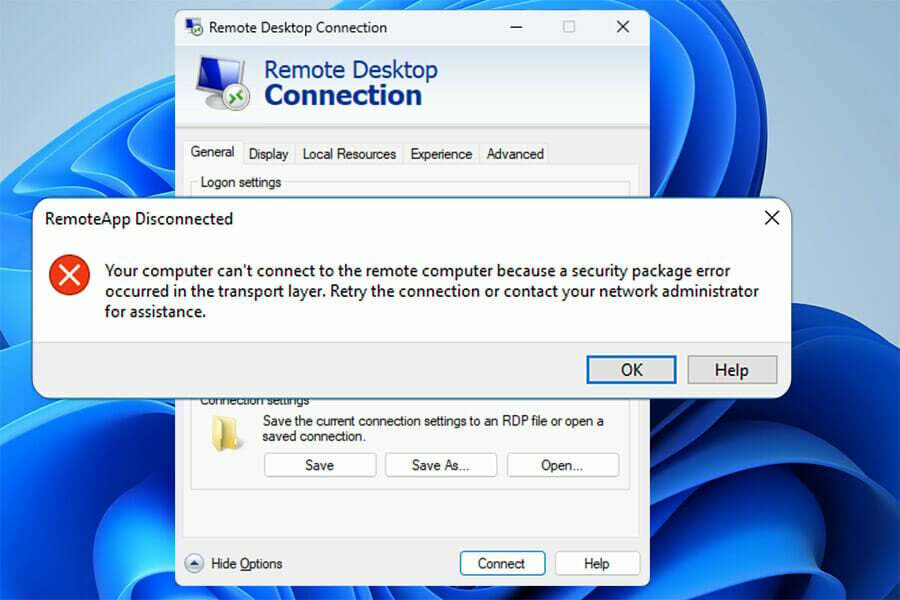
Il est également possible qu'il y ait un problème avec vos informations d'identification, donc les supprimer et les ajouter à nouveau peut aider à résoudre ce problème.
Comment puis-je corriger l'erreur du package de sécurité sur Windows 11 ?
1. Supprimer le cache de connexion RDP dans votre registre
- Ouvrez le Exécuter la boîte de dialogue en utilisant les fenêtres clé + R, tapez regedit, et cliquez D'ACCORD.
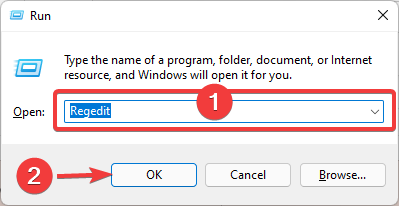
- Aller vers:
Ordinateur\HKEY_CURRENT_USER\Software\Microsoft\Terminal Server Client\Default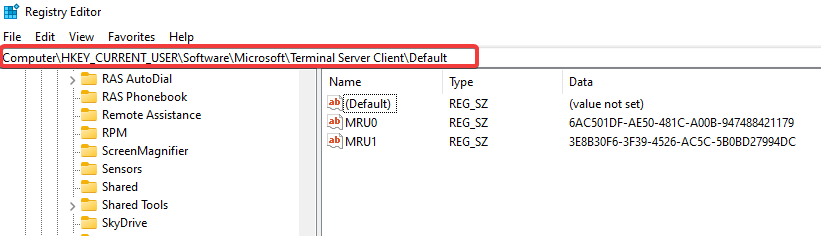
- Dans le volet de droite, sélectionnez la liste des connexions; ceux-ci sont étiquetés MRU (X), où X est un nombre, faites un clic droit dessus et sélectionnez l'option de suppression.
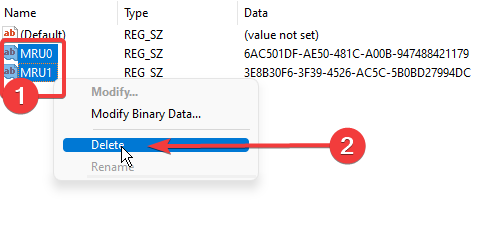
- Aller vers:
Ordinateur\HKEY_CURRENT_USER\Software\Microsoft\Terminal Server Client\Servers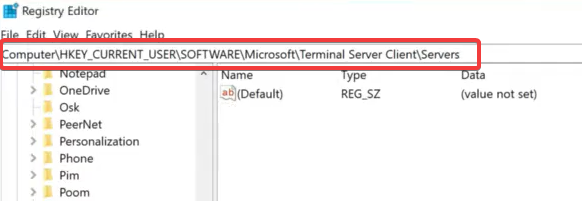
- Faites un clic droit sur le dossier du serveur et sélectionnez Supprimer.
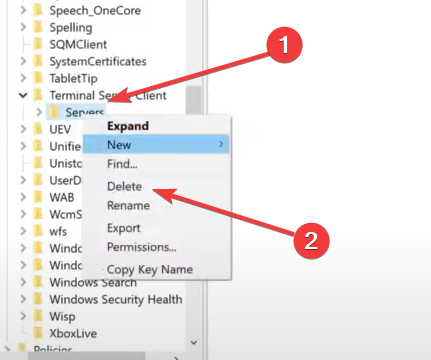
- Clique sur le Fenêtre de démarrage, taper CMD et sélectionnez Exécuter en tant qu'administrateur.
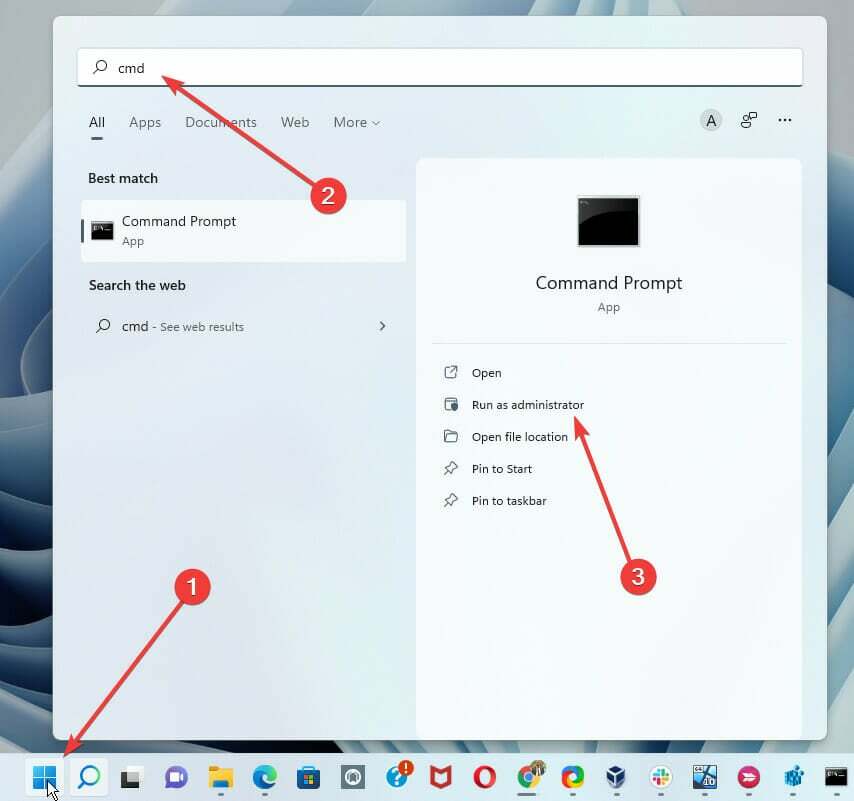
- Tapez la commande suivante et appuyez sur Entrer:
del /ah %homepath%\documents\default.rdp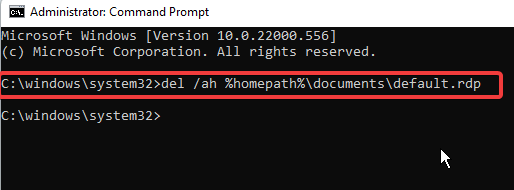
Le registre de chaque utilisateur stocke des informations pour chaque connexion RDP. À l'aide des outils Windows intégrés, il est impossible de supprimer un ordinateur ou des ordinateurs de la liste de l'historique des connexions RDP. Les étapes ci-dessus sont prises pour se débarrasser manuellement des clés de registre.
Une fois les étapes terminées, le message d'erreur du package de sécurité peut être résolu.
2. Effacer les informations d'identification RDP enregistrées
- Ouvrez le Le menu Démarrer, taper Panneau de commande, et cliquez sur le Panneau de commande application.
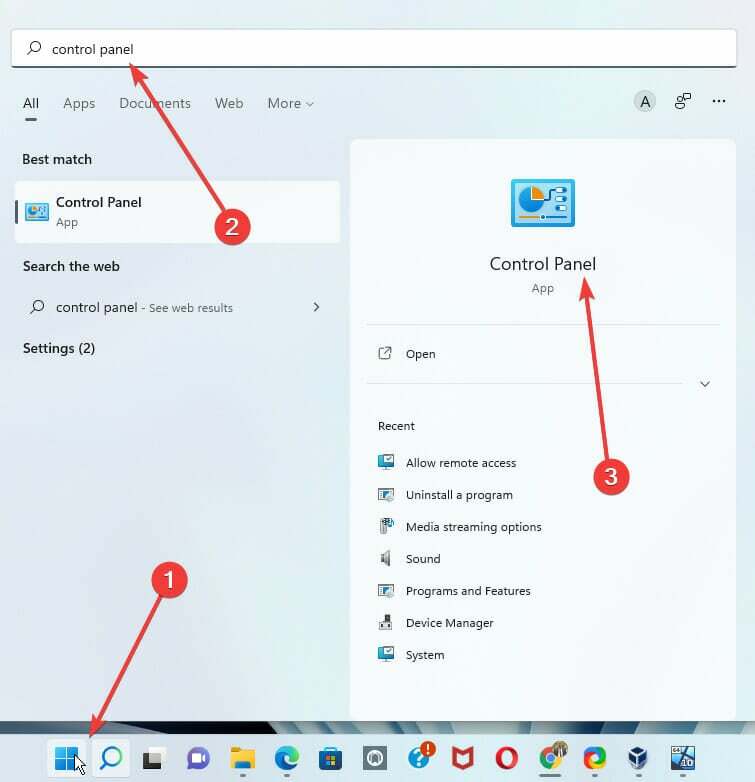
- Aller vers Comptes utilisateur section. Ensuite aller à Gestionnaire d'informations d'identification et choisissez Gérer les identifiants Windows.
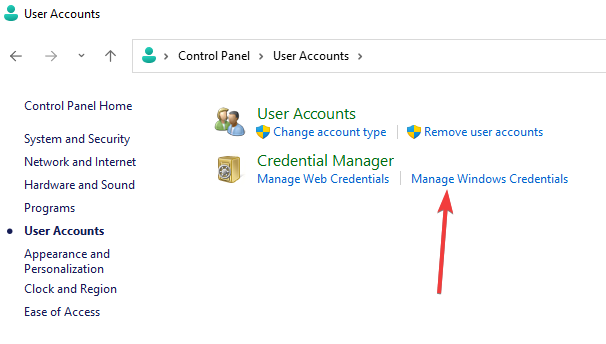
- Sous le Informations d'identification génériques, si vous avez des informations d'identification RDP enregistrées, il nous montrera une adresse IP précédée de TERMSRV. Développez-le et cliquez Éliminer.
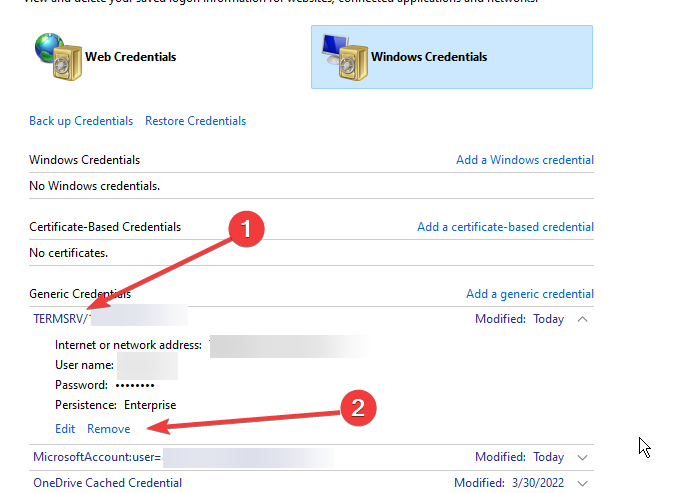
Notez que si vous sélectionnez l'option de Souviens-toi de moi avant de saisir votre mot de passe pour une nouvelle connexion RDP distante, vos informations d'identification (nom d'utilisateur et mot de passe) seront mémorisées dans le gestionnaire d'informations d'identification Windows.
Le client RDP utilise les informations d'identification précédemment mémorisées pour l'authentification sur l'hôte distant pour les connexions ultérieures. La suppression de ces informations d'identification peut résoudre l'erreur du package de sécurité.
- Comment exécuter des commandes sur un ordinateur distant à l'aide de wmic
- 5+ meilleurs logiciels de contrôle à distance pour Windows 11
- Comment utiliser les widgets Windows 11 sans se connecter
- Comment activer les onglets de l'explorateur de fichiers de Windows 11
3. Désactiver la mise en cache des bitmaps du Bureau à distance
- Ouvrez la boîte de dialogue d'arrondi à l'aide de les fenêtres clé + R, taper mstsc.exe, et appuyez sur le D'ACCORD bouton.
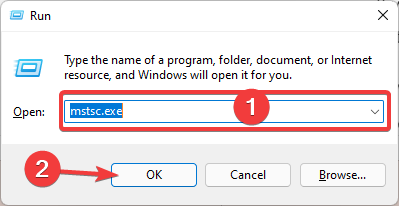
- Naviguez vers le Vivre onglet de votre Connexion Bureau à distance app, et décochez l'option pour Mise en cache persistante des bitmaps au fond.
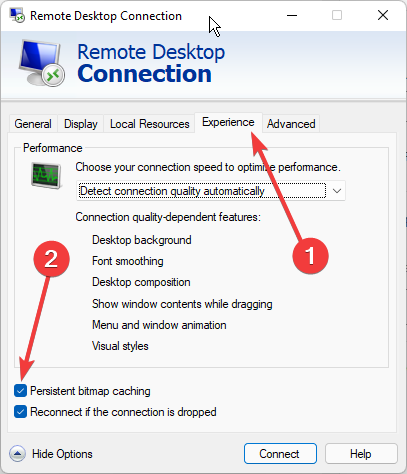
Notez que la mise en cache persistante des images bitmap est incluse dans le client RDC (Remote Desktop Connection). En tant que cache d'image raster, le client RDP met en cache des parties rarement modifiées de l'écran distant.
Le client mstsc.exe l'utilise pour charger des éléments de l'écran à partir du cache du lecteur local qui n'ont pas changé depuis le dernier rendu. La fonction de mise en cache RDP réduit la quantité de données envoyées sur le réseau.
Conseil d'expert: Certains problèmes de PC sont difficiles à résoudre, en particulier lorsqu'il s'agit de référentiels corrompus ou de fichiers Windows manquants. Si vous rencontrez des problèmes pour corriger une erreur, votre système peut être partiellement endommagé. Nous vous recommandons d'installer Restoro, un outil qui analysera votre machine et identifiera le problème.
Cliquez ici pour télécharger et commencer à réparer.
Lors de l'utilisation du cache RDP, il peut être endommagé. La désactivation de la mise en cache persistante des bitmaps peut également être bénéfique.
4. Utiliser un RDP tiers
Un RDP tiers peut ne pas résoudre les problèmes que vous rencontrez avec votre RDP Windows, mais c'est un excellent moyen de le contourner. Les solutions tierces sont souvent plus avancées que la solution Windows intégrée.
Un outil comme Mikogo est une option viable, et il est doté de nombreuses fonctionnalités.
Vous pouvez aider les clients à utiliser le contrôle de la souris et le clavier à distance, ou vous pouvez donner à quelqu'un d'autre le contrôle de votre PC.
Il offre une fonction qui vous permet de partager des documents, un bureau ou des fenêtres d'application en temps réel avec jusqu'à 25 participants à la réunion.
Il vous permet également d'afficher uniquement les fenêtres d'application que vous souhaitez voir et de masquer les autres, garantissant que votre présentation est au centre de l'attention. Mikogo prend également en charge jusqu'à quatre moniteurs.
⇒ Obtenir Mikogo
Puis-je empêcher Windows d'enregistrer mon historique de connexion RDP ?
Pour prévenir l'erreur du package de sécurité, vous souhaiterez peut-être que Windows n'enregistre pas l'historique des connexions RDP. C'est possible.
Dans ce cas, vous devez désactiver l'écriture automatique sur la clé de registre pour tous les comptes: Client HKCU\Software\Microsoft\Terminal Server
Notez que si vous n'avez pas accès à gpedit.msc vous ne pourrez peut-être pas empêcher Windows d'enregistrer manuellement votre historique de connexion RDP.
Ces solutions sont simples à essayer si vous recevez le message d'erreur du package de sécurité lors de la tentative de création d'une connexion à distance.
Si vous rencontrez toujours des problèmes, notre La connexion au bureau à distance ne fonctionne pas a quelques bonnes solutions que vous devriez essayer.
Nous aimerons lire vos commentaires et savoir laquelle des solutions discutées vous a aidé à résoudre l'erreur du package de sécurité.
 Vous avez toujours des problèmes ?Corrigez-les avec cet outil :
Vous avez toujours des problèmes ?Corrigez-les avec cet outil :
- Téléchargez cet outil de réparation de PC noté Excellent sur TrustPilot.com (le téléchargement commence sur cette page).
- Cliquez sur Lancer l'analyse pour trouver les problèmes Windows qui pourraient causer des problèmes au PC.
- Cliquez sur Tout réparer pour résoudre les problèmes avec les technologies brevetées (Remise exclusive pour nos lecteurs).
Restoro a été téléchargé par 0 lecteurs ce mois-ci.


